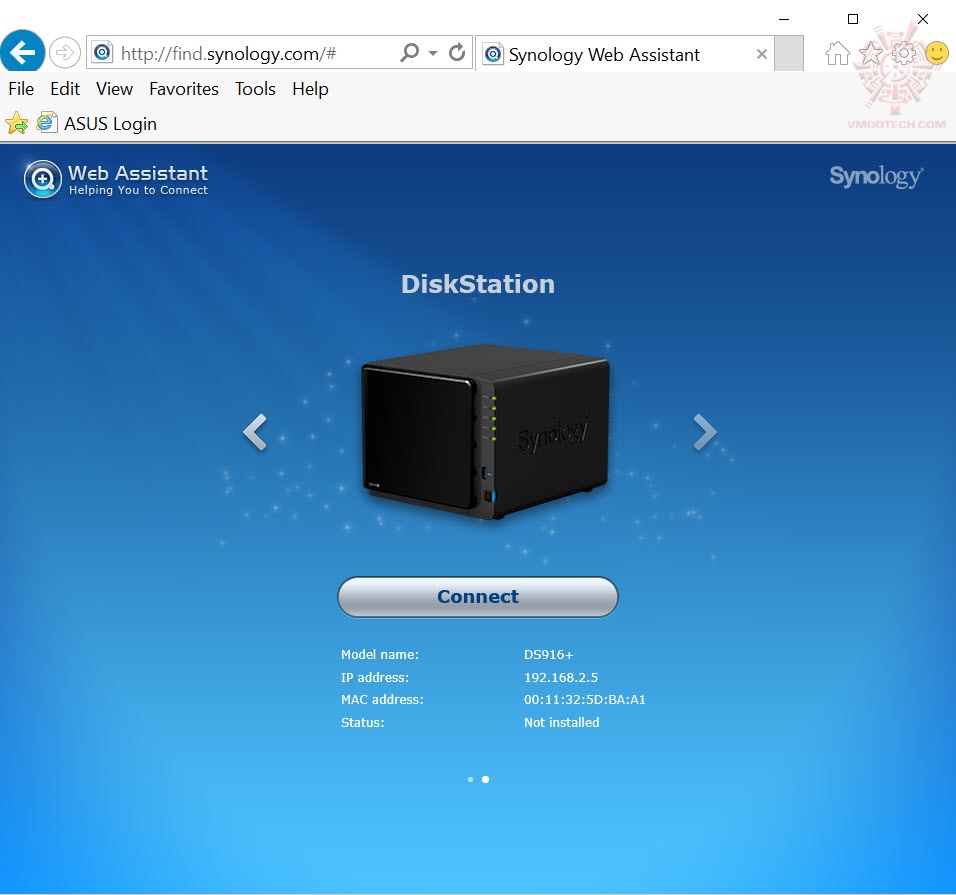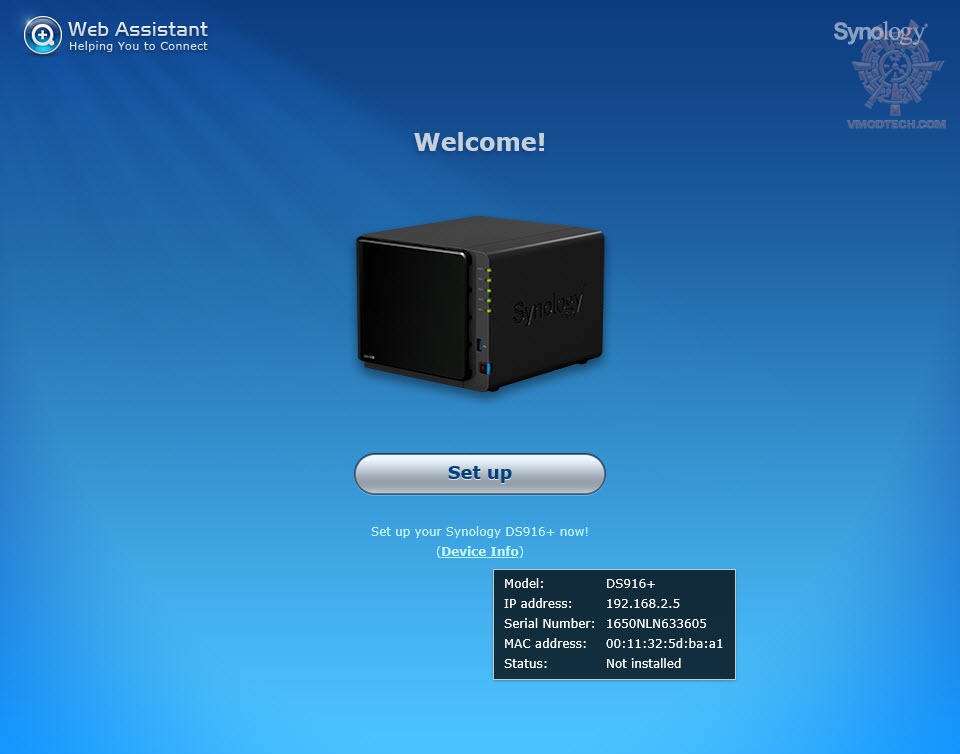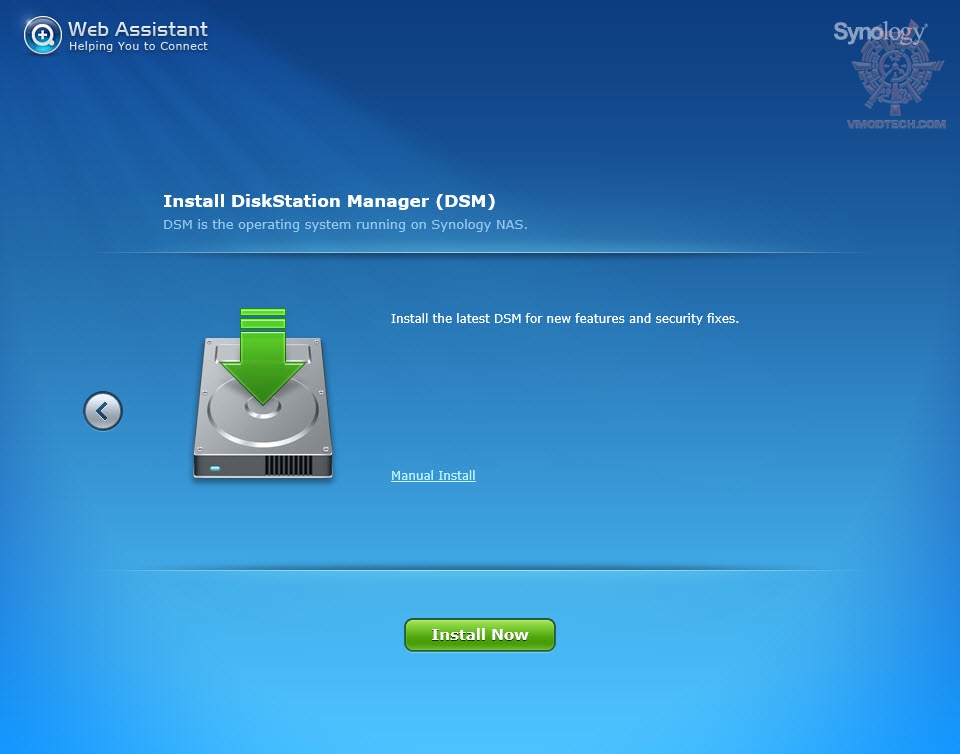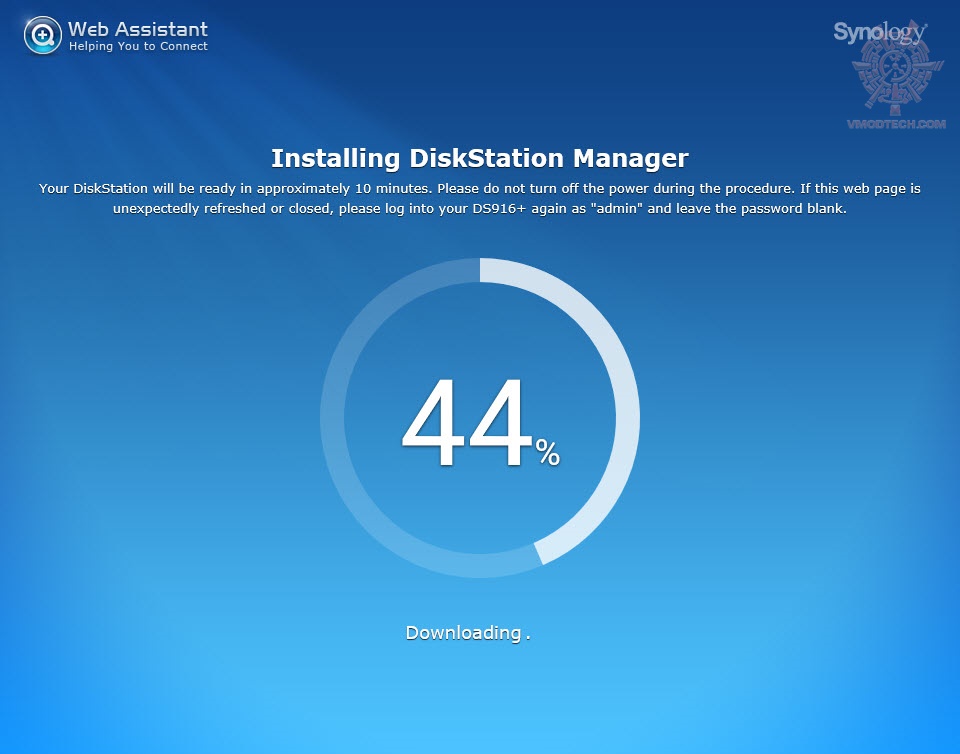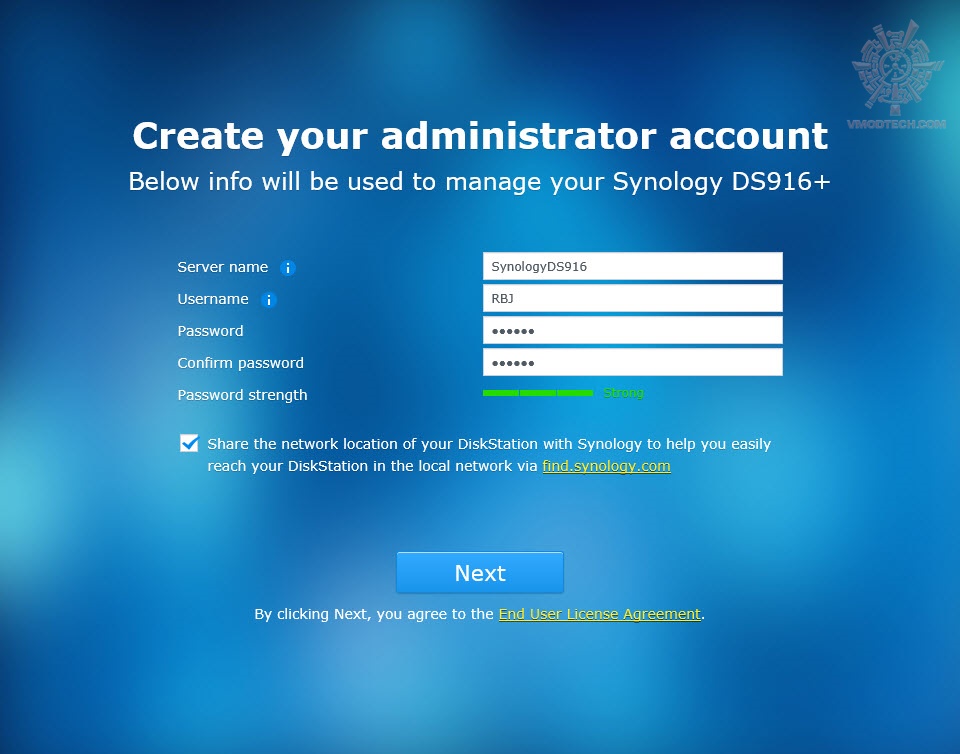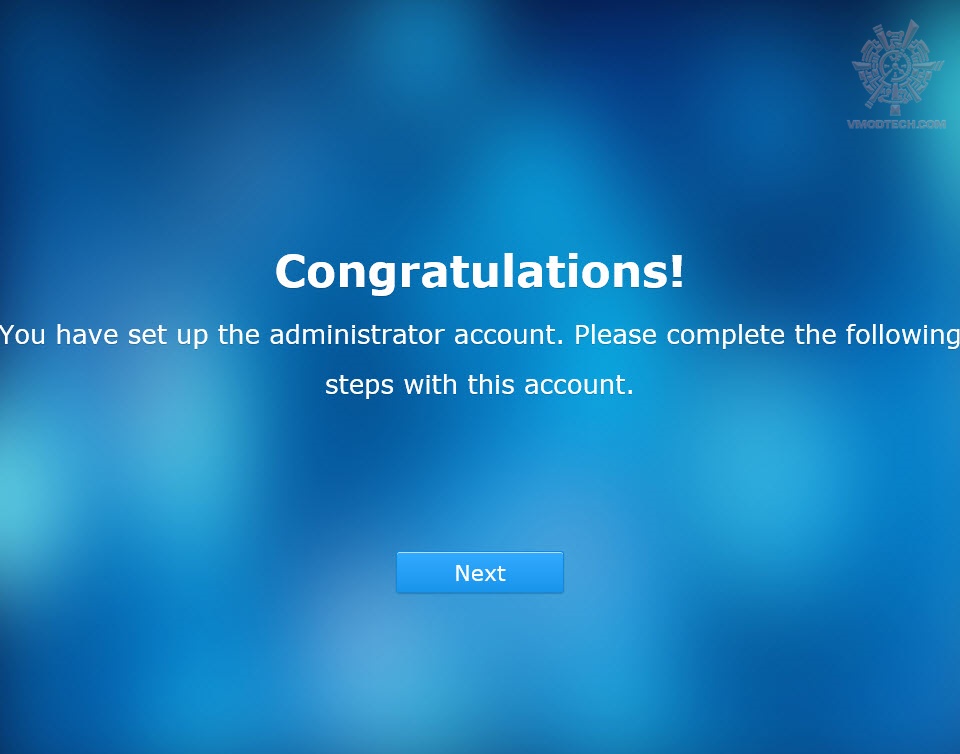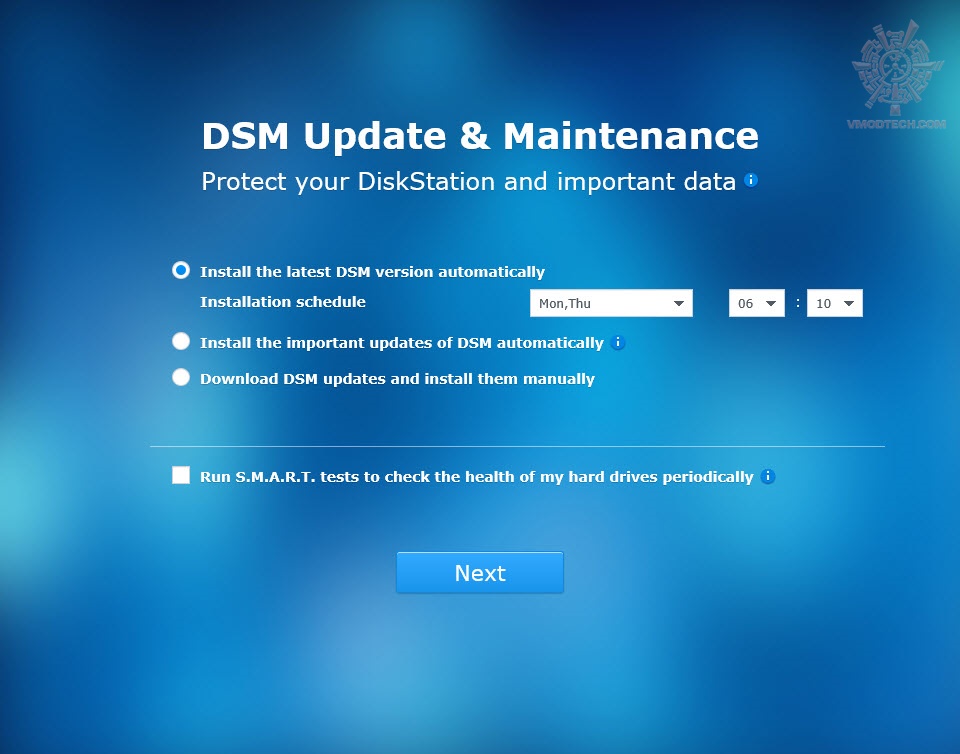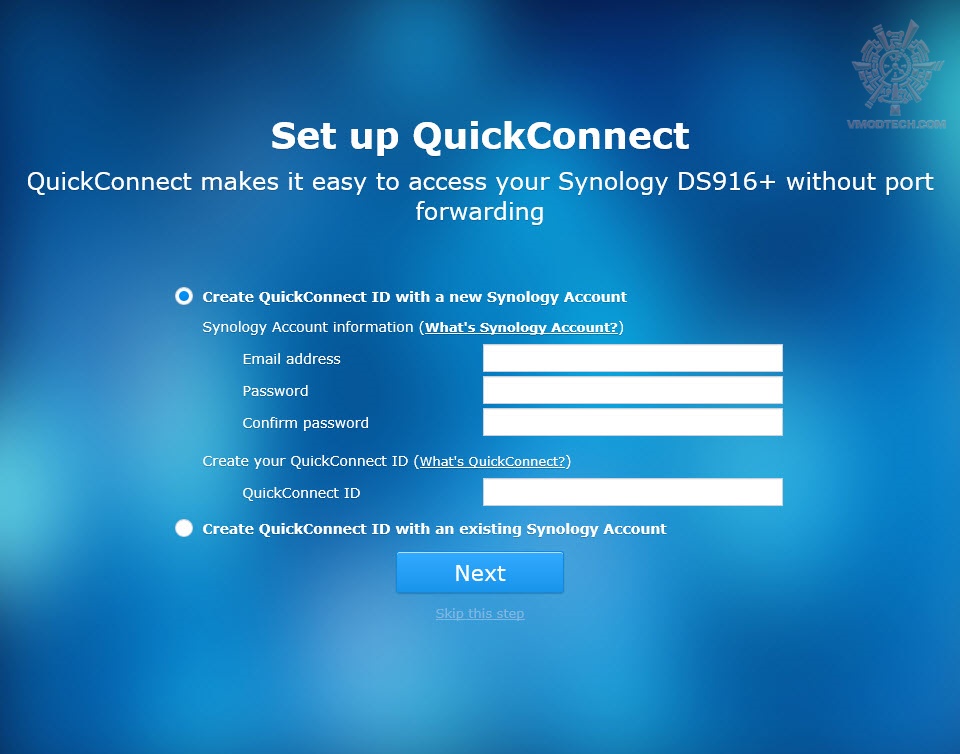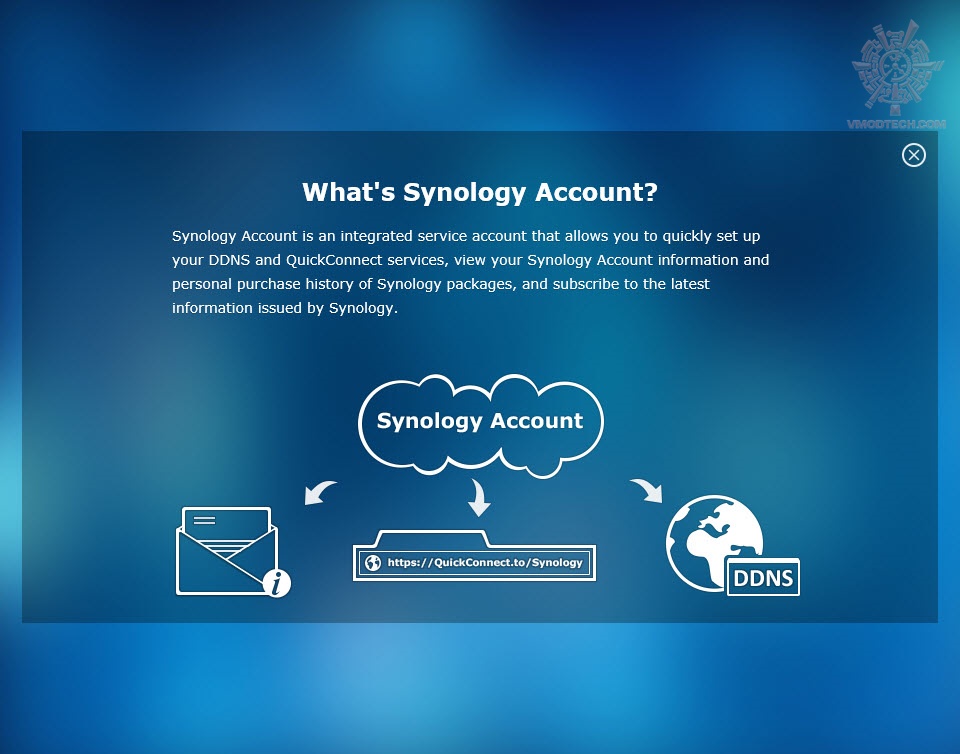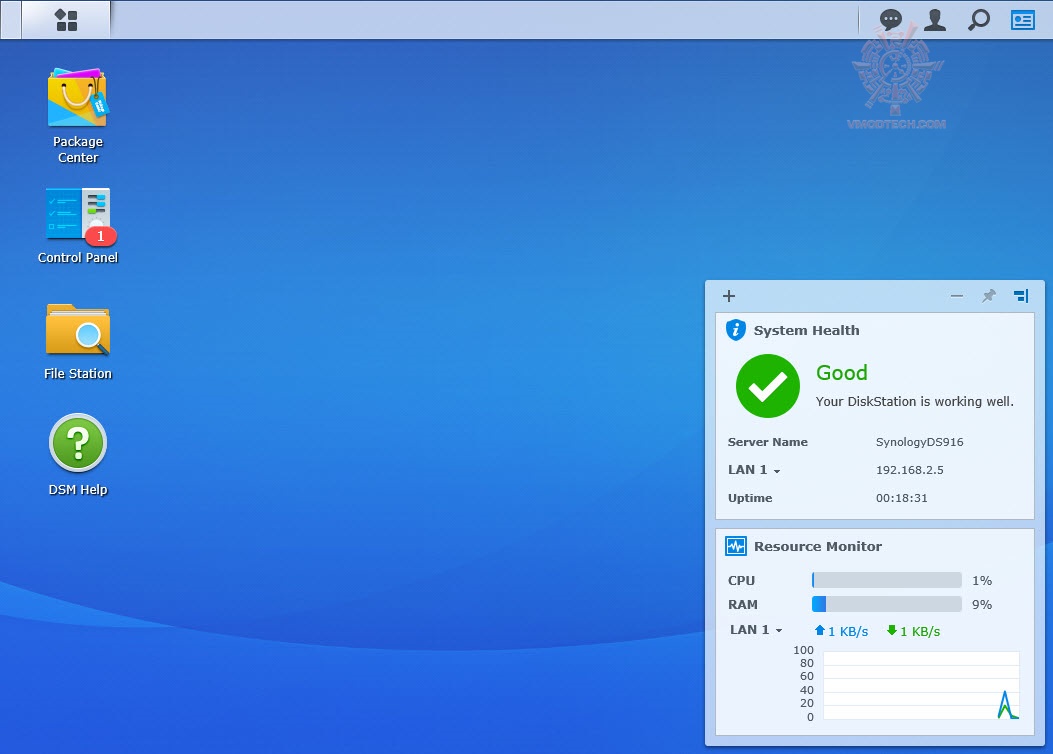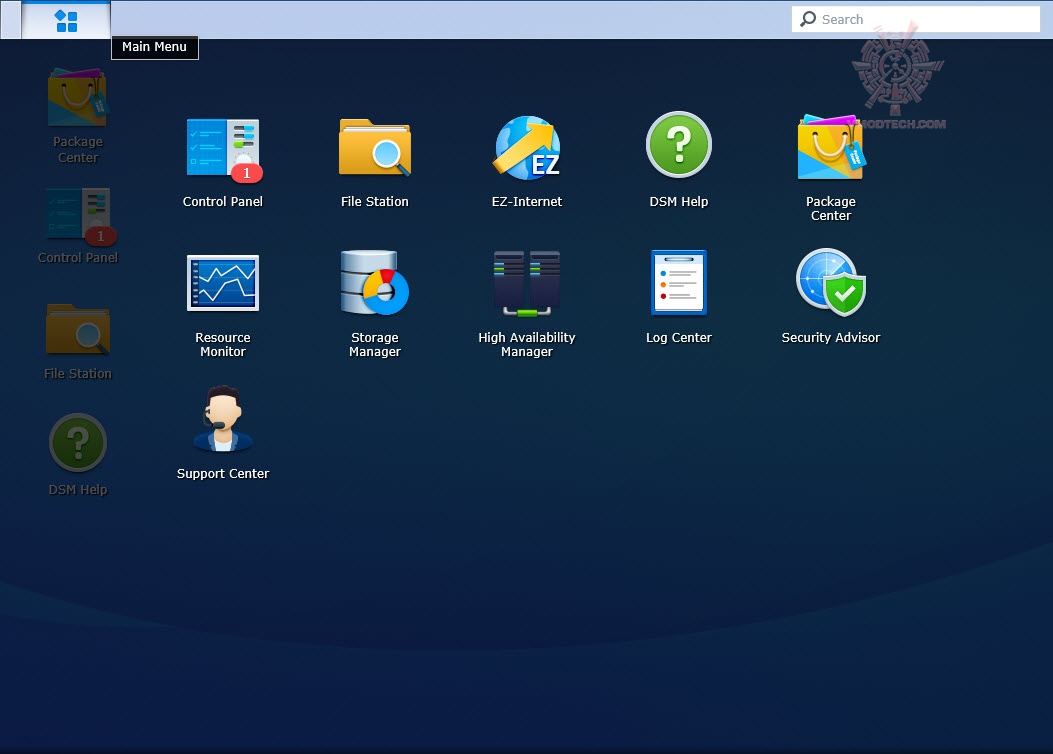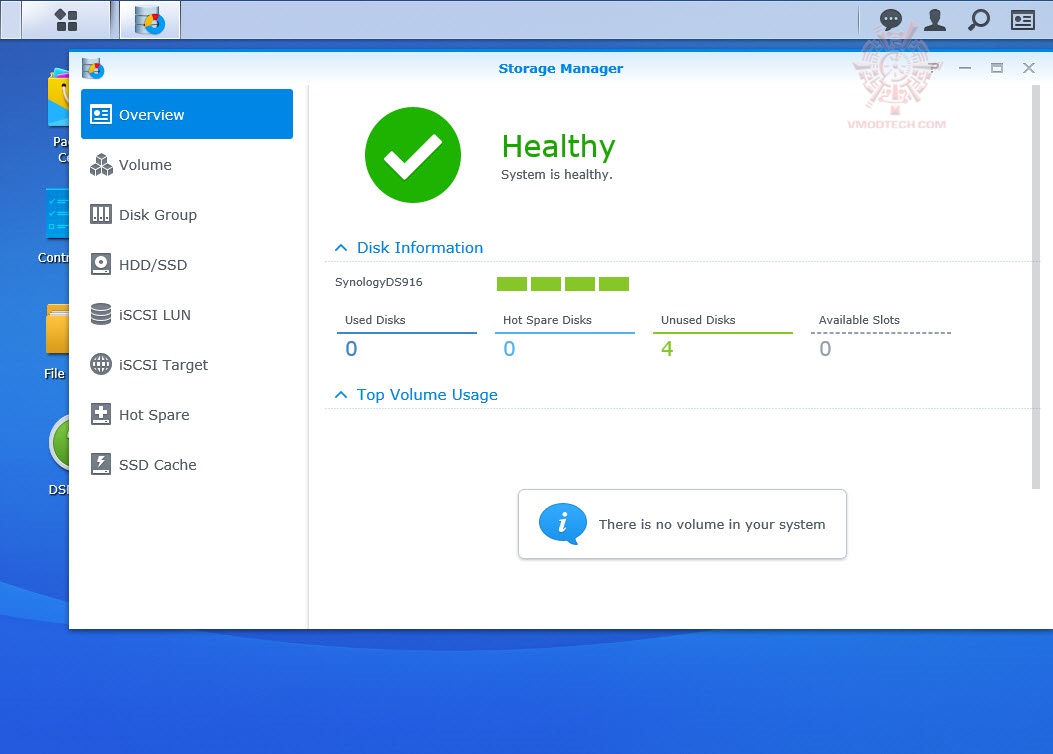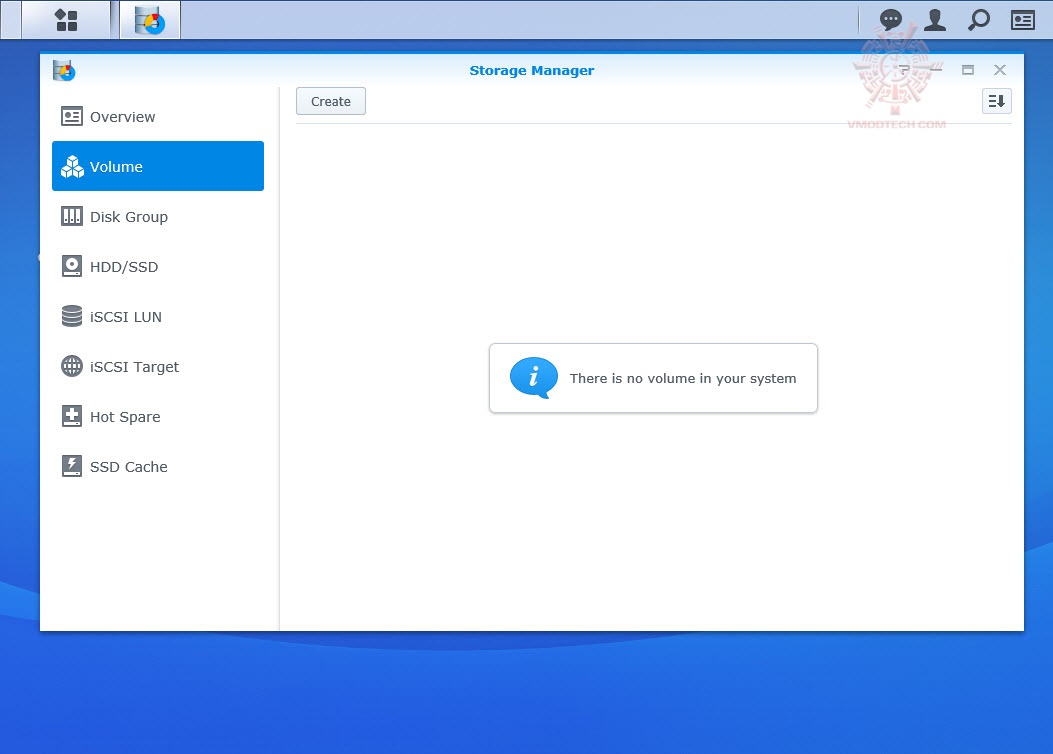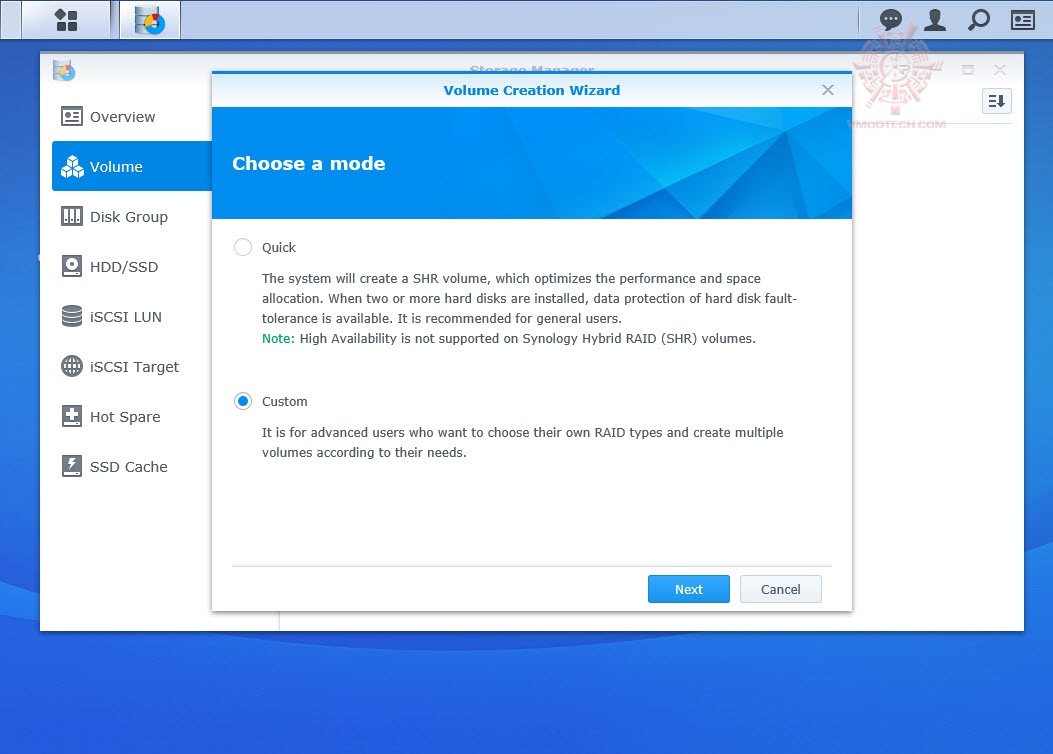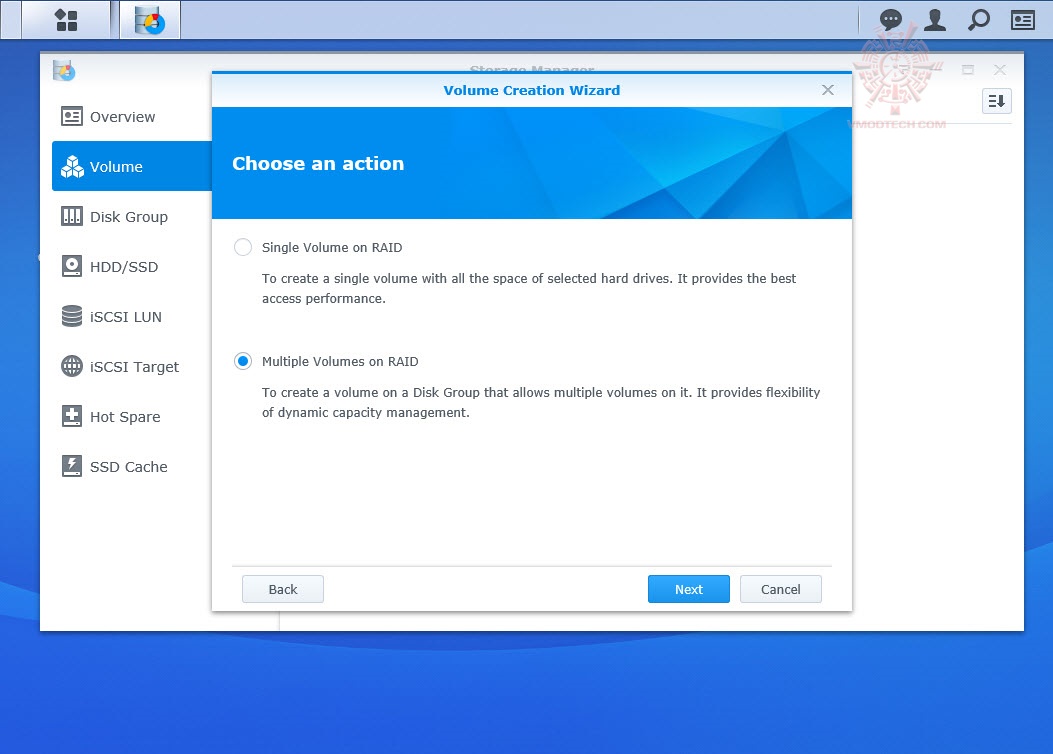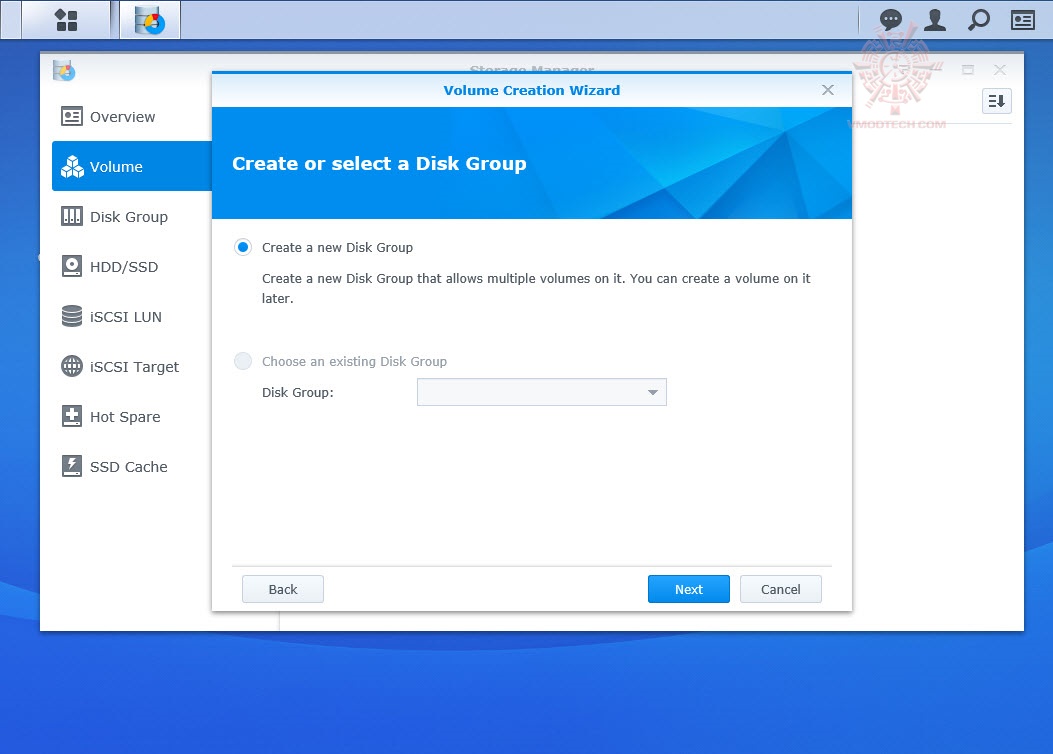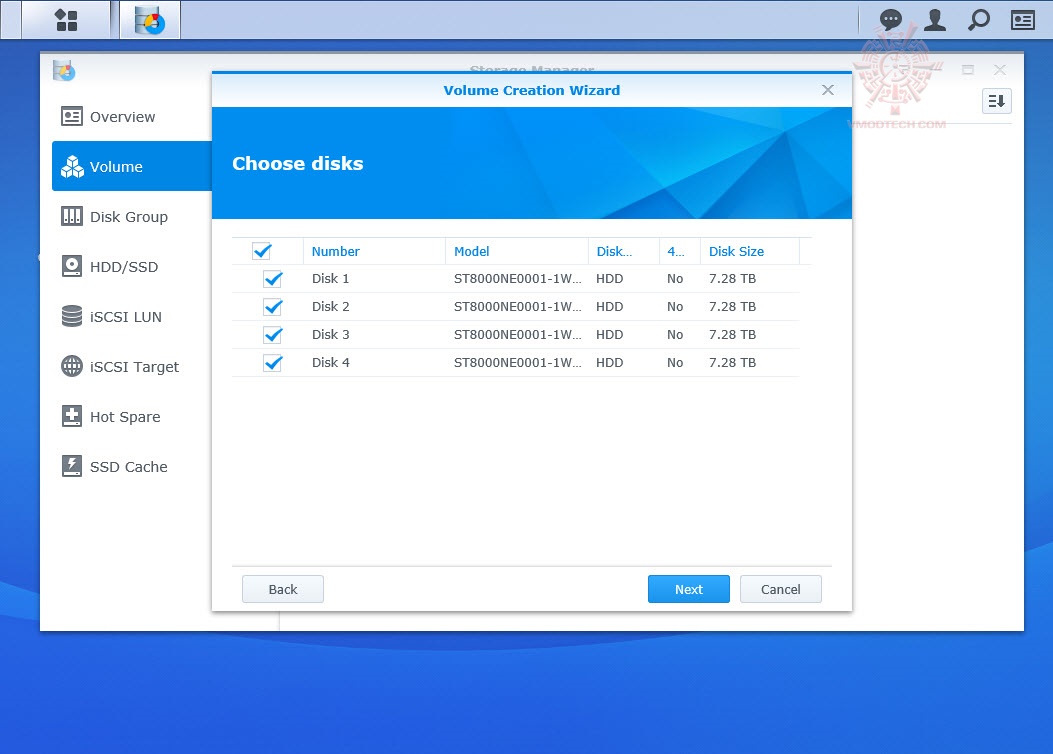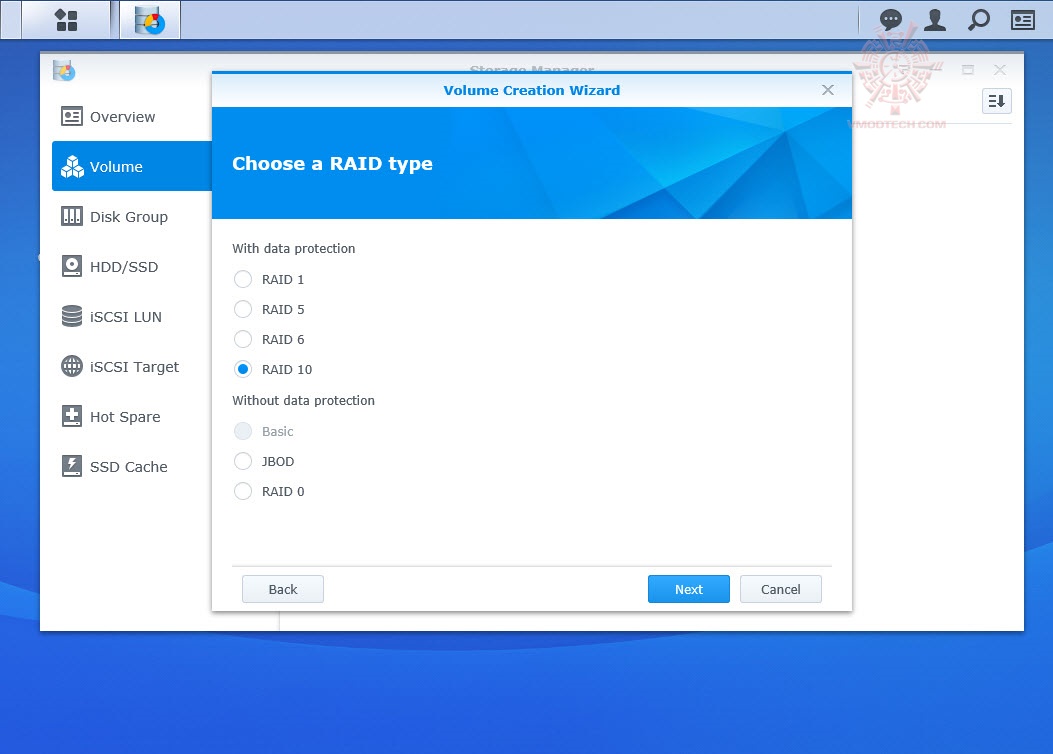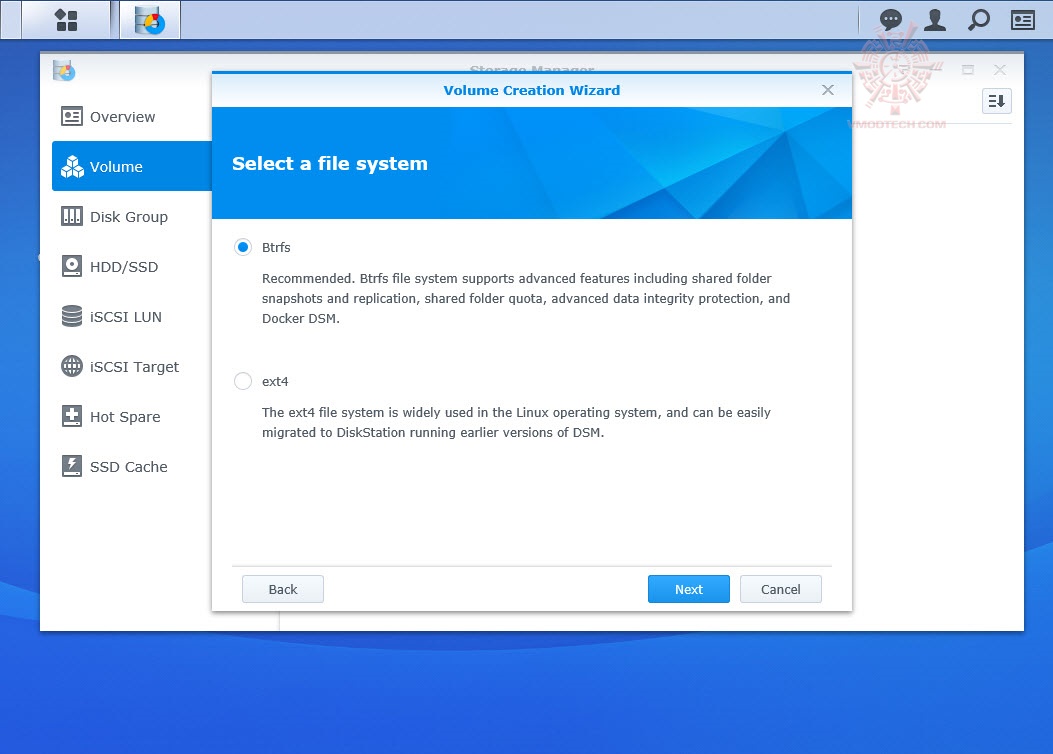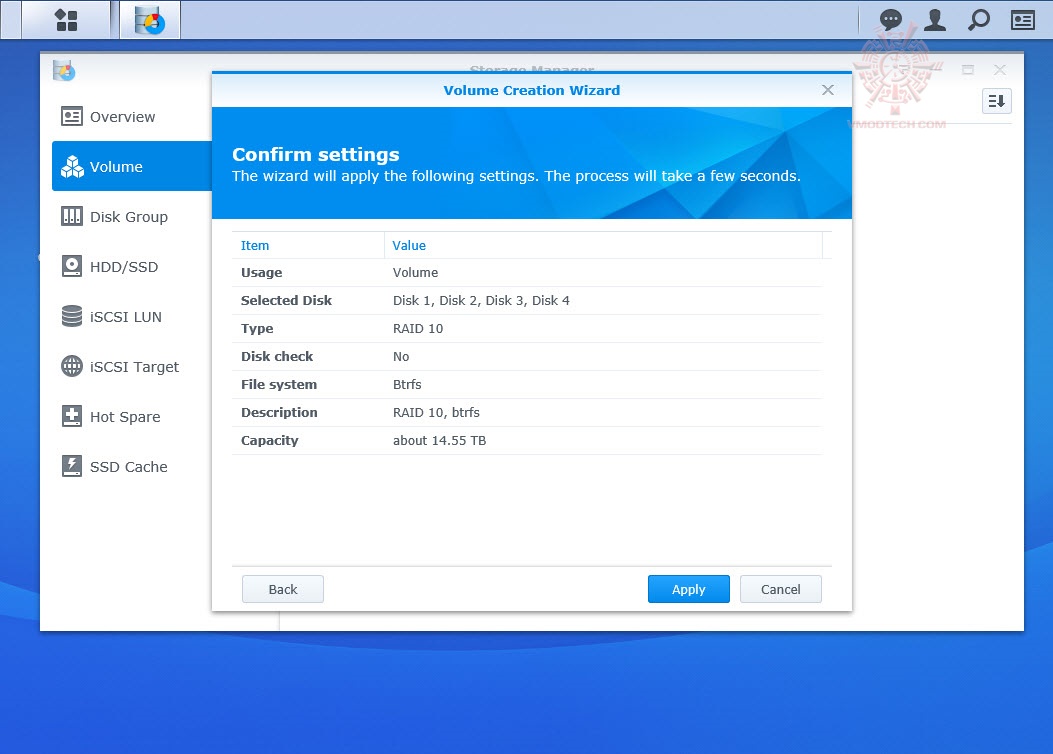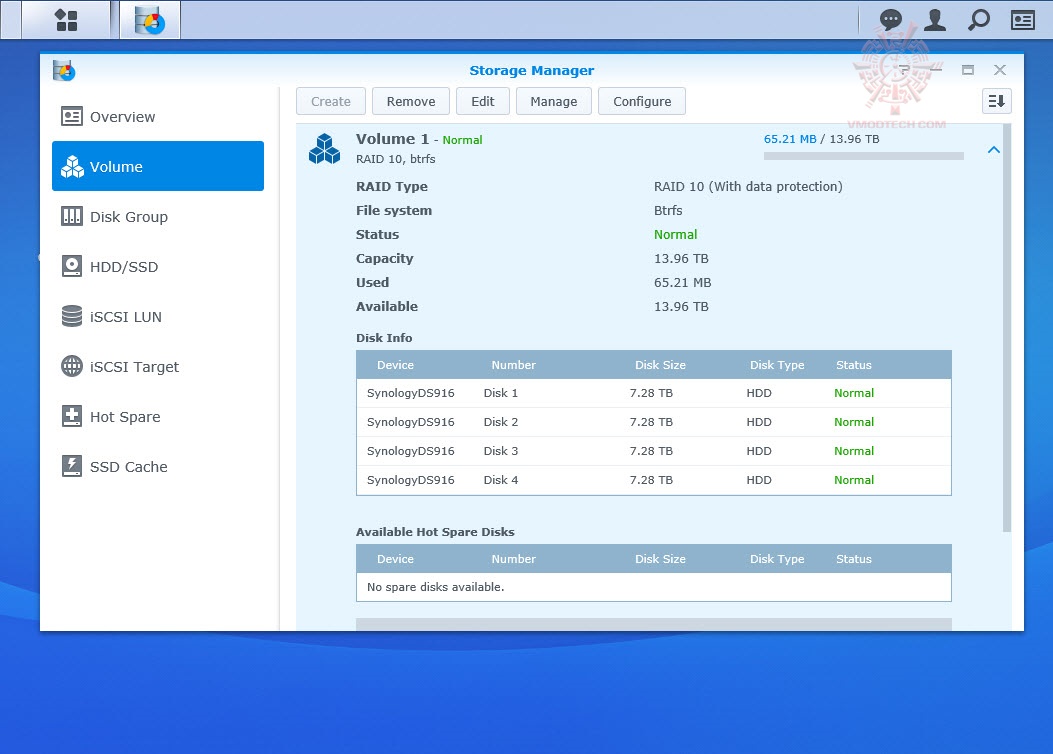Synology Diskstation DS916+ and Seagate ST8000NE0001 8TB Review
| Share | Tweet |
.
Setting Up and Menu of Synology DS916+
ภาพขณะทำการทดสอบครับ พอเราเสียบสายไฟเข้าตัว NAS เสียบสายแลนจากระบบเข้ามายัง Synology DS916+ ก็เตรียมพร้อมสำหรับการเซตอัพแล้ว
Testing Protocol
- D-Link 8-ports Gigabit Switch
- Shuttle NAS for referencee
- All Equipment connected behind Gigabit Switch
.
Setup
ขั้นแรกเราต้องเข้าไปเซตอัพตัว NAS ผ่านทาง web browser โดยพิมพ์ว่า find.synology.com ครับ ตัว Browser ก็จะวิ่งเข้าไปหา NAS ที่ติดตั้งอยู่ตามภาพด้านบน
กด Connect เพื่อเข้าไปทำการเซตค่าในกรณีที่เริ่มใช้ครั้งแรก
ตัว Wizard จะให้เราเลือกว่าจะติดตั้งระบบปฏิบัติการ DiskStation Manager เลยหรือไม่ ผมแนะนำให้เลือก Install Now เลยครับ
ระบบจะใช้เวลาเล็กน้อยในการดาวน์โหลดและติดตั้ง OS
หลังจากนั้นระบบจะให้เราตั้ง Username เพื่อล๊อกอินเข้า Synology DS916+
เรียบร้อยละครับ
หลังจากนั้นก็จะมีให้เราเลือกตารางในการอัพเดทระบบ ผมแนะนำให้เลือกแบบด้านบนก็ได้ครับ
พอถึงหน้านี้ ระบบจะให้คุณเลือกที่จะสมัครหรือว่าล๊อกอินเพื่อเข้าใช้าน QuickConnect ที่จะสามารถมอง NAS นี้ผ่านทาง Internet ได้ แนะนำให้สมัครเลยครับ
คำอธิบายของ QuickConnect
เมื่อติดตั้งเสร็จทุกอย่าง ระบบจะพามาสู่หน้า Operating System ที่มีชื่อว่า DiskStation Manager หรือ DSM ของ Synology ซึ่งหน้าตาก็จะเหมือนกับ Desktop ของ windows หรือ MAC OS X เลย
เข้าไปทำการตั้งค่าการใช้งานของ HDD ผ่านทาง Storage Manager ได้จากเมนูหลักครับ
ภาพรวมของระบบ
ความจุของ HDD ซึ่งตอนนี้ยังไม่ได้เซตค่าครับ ให้เราเลือกสร้าง Volume เลยจากปุ่ม Create
ผมเลือก Custom ครับ
ผมเลือก Multiple Volume on RAID ครับ
เลือก new disk group ในกรณีติดตั้งครั้งแรก
เลือก HDD ที่ต้องการให้อยู่ในกลุ่มนี้ ผมเลือกทั้งหมดครับ
พอถึงขั้นตอนในการเลือกชนิดของ RAID ครับ ผมอธิบายตามการจำแนกในรูปด้านบนเลยนะครับ synology จะแบบเป็นสองรูปแบบคือ RAID แบบที่มีระบบป้องกันการสูญเสียข้อมูลกับแบบที่ไม่มีระบบป้องกัน
- RAID 0 คือการกระจายข้อมูลที่เขียนในแต่ละครั้งไปยัง HDD ทุกลูกที่เลือก RAID 0 นั้นจะช่วยให้การอ่านและการเขียนข้อมูลรวดเร็วมากแต่ก็เสี่ยงหาก HDD ลูกใดลูกนึงพัง นั่นหมายถึงข้อมูลทั้งหมดจะพังไปด้วย ขนาดพื้นที่สูงสุดคือขนาดของ HDD x จำนวนของ HDD ที่เสียบเข้าไป
- RAID 1 คือเขียนข้อมูลเหมือนๆกันบน HDD ทั้งสองลูก แบบนี้ถ้าตัวใดตัวนึงพังเราก็สามารถหา HDD ตัวใหม่ที่มีขนาดเท่าๆกันมาเปลี่ยนแทนแล้วให้ระบบทำการตรวจสอบแค่นี้ก็จะกลับมาเหมือนเดิม โดยขนาดพื้นที่นั้นสูงสุดเท่ากับขนาดของ HDD หนึ่งตัวเท่านั้น
- RAID 10 คือการผสมผสานระหว่าง RAID 0 และ RAID 1 ที่ต้องการ HDD จำนวนสี่ลูก โดยที่จะทำการเขียนข้อมูลเหมือนๆกันลงไปบน HDD จำนวนสองลูกโดยจะกระจายข้อมูลไปยังอีกสองลูกด้วย ลักษณะนี้จะได้ทั้งความเร็วในการอ่านและเขียนใกล้เคียงกับ RAID 0 และช่วยให้เราสามารถเปลี่ยนลูกที่เสียออกไปได้ด้วยครับ โดยวันนี้ผมจะเซตเป็น RAID 10
หน้านี้เลือกตามที่ระบบแนะนำ
ยืนยันการตั้งค่าก่อนที่ระบบจะทำการเซตครับ โดยเราเซต RAID 10 จาก HDD SEAGATE ST8000NE0001 8TB จำนวนสี่ตัว รวมความจุที่ได้คือ 14.5 TB โดยประมาณ
เสร็จเรียบร้อย
.
 EN
EN